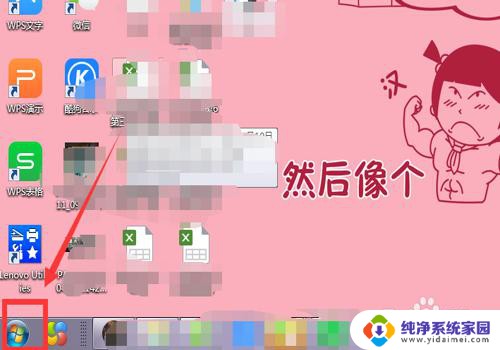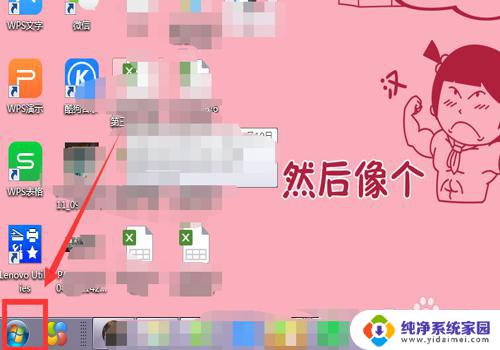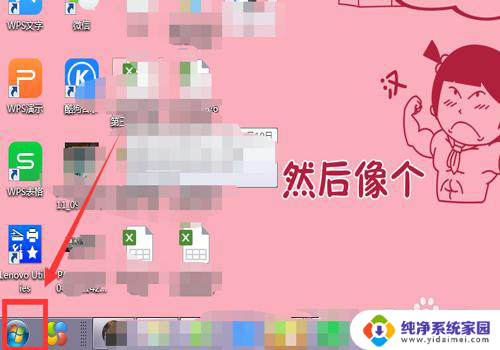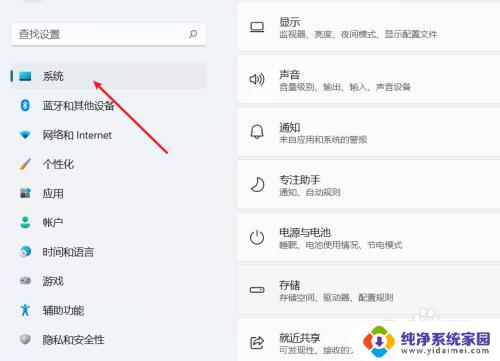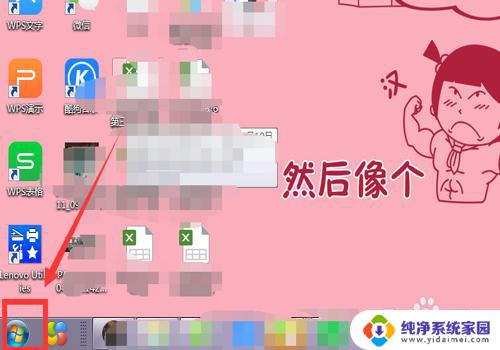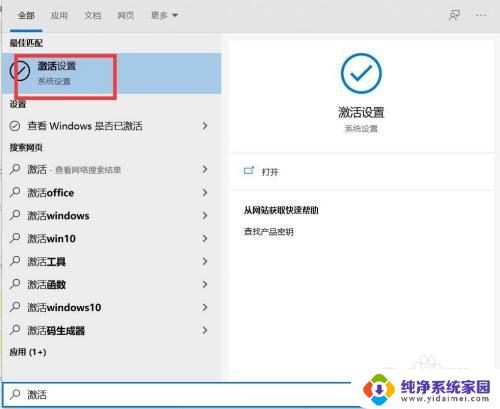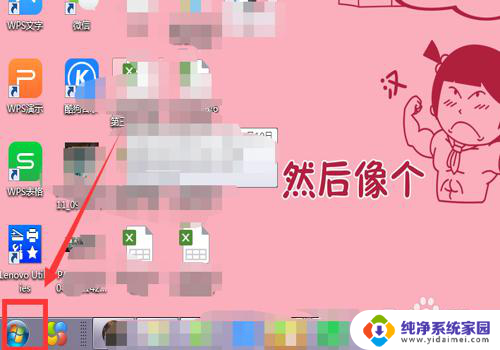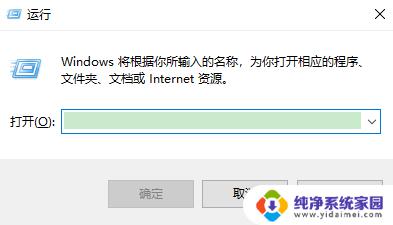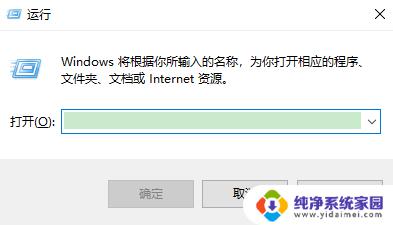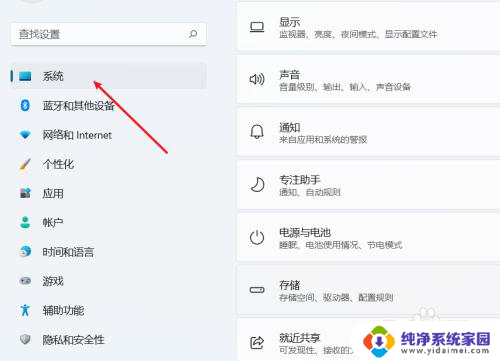电脑开机提示windows激活 如何解决电脑弹出激活Windows的提示
电脑开机提示windows激活,当我们打开电脑时,有时会遇到一个令人困惑的提示,提示我们激活Windows操作系统,这个问题可能会让我们感到困惑和不知所措,特别是对于不太熟悉电脑技术的人来说。解决这个问题并不是那么困难,只需要一些简单的步骤即可。在本文中我们将探讨如何解决电脑弹出激活Windows的提示,帮助大家轻松应对这个问题。
方法如下:
1.点击主页面左下角的【开始】图标。
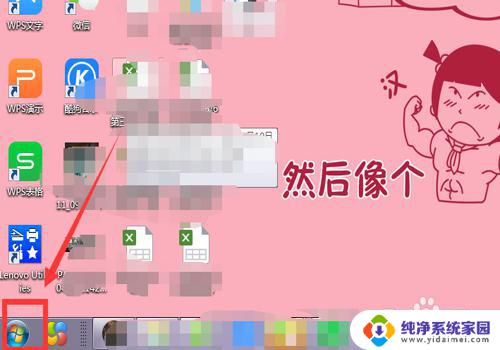
2.选中【计算机】。
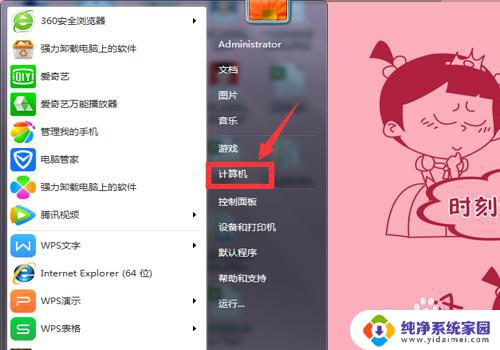
3.在弹出的页面,选中【系统属性】。
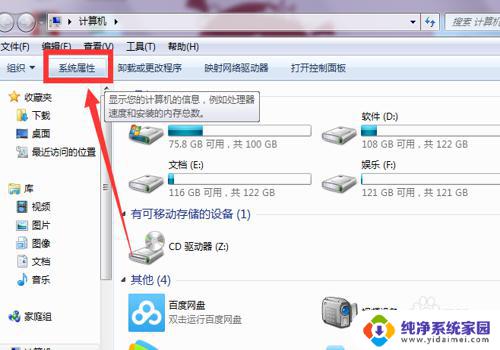
4.在系统属性下拉页面最后找到【Windows激活】。
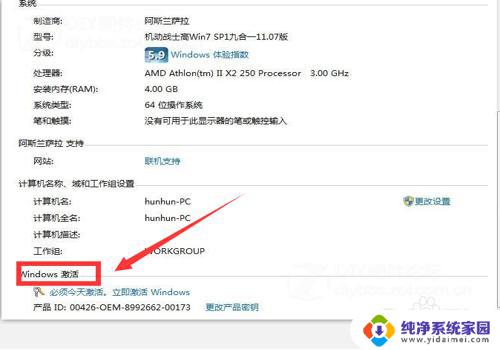
5.选择下方的【必须今天激活,激活Windows】。
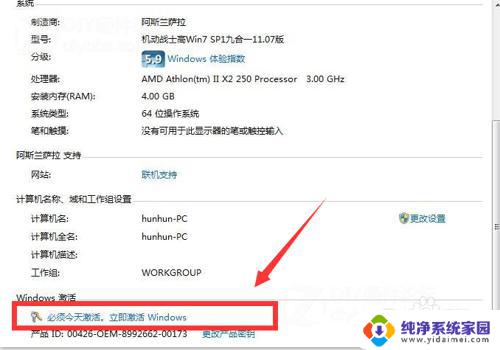
6.在弹出界面,根据提示,输入【密匙】。
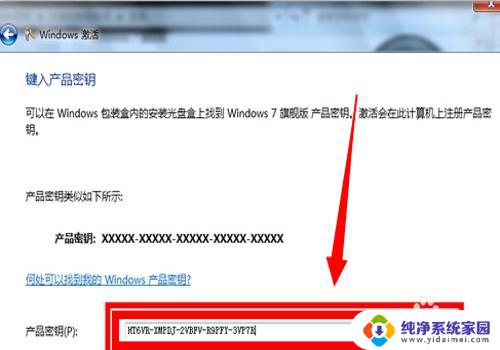
7.进入属【正在激活状态】
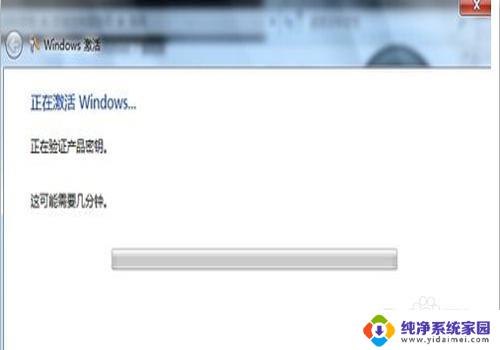
8.在激活完成后,弹出的提示对话框中选中【是】。
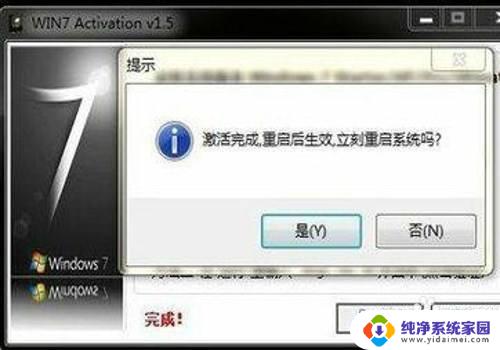
9.重启电脑后,再次查看,显示【Windows已激活】,就成功了。
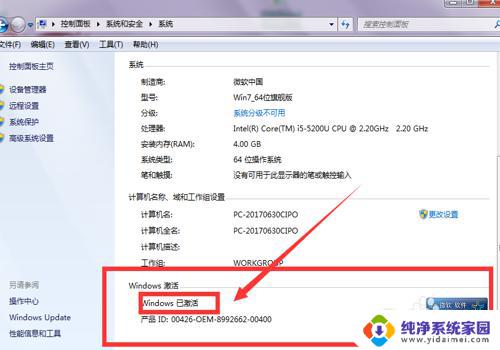
10.总结:1、点击主页面左下角的【开始】图标。2、选中【计算机】。3、在弹出的页面,选中【系统属性】。4、在系统属性下拉页面最后找到【Windows激活】。5、选择下方的【必须今天激活,激活Windows】。6、在弹出界面,根据提示,输入【密匙】。7、进入属【正在激活状态】8、在激活完成后,弹出的提示对话框中选中【是】。
9、重启电脑后,再次查看,显示【Windows已激活】,就成功了。
以上就是电脑开机提示Windows激活的全部内容,如果您遇到这种情况,可以根据我的方法来解决,希望这能帮助到您。